Dieser Registry-Workshop zeigt Ihnen, wie Sie die Taskleiste im Tablet-Modus in Windows 10 Version 1607 oder höher automatisch ausblenden.
Der Tablet-Modus bietet eine einfachere Möglichkeit, Windows 10 zu verwenden, insbesondere wenn Sie Windows auf einem kompatiblen Tablet-Gerät verwenden. Im Tablet-Modus verwenden Apps den Vollbildmodus und bieten die besten Ergebnisse. Die Taskleiste ist jedoch möglicherweise so wie sie ist verfügbar.
Für den Fall, dass Sie die Taskleiste im Tablet-Modus automatisch ausblenden möchten, ist dieser Artikel für Sie bestimmt. Wenn Sie sich unter Windows 10 V1607 oder höher befinden, ist es möglich, die Taskleiste automatisch auszublenden, sodass Apps Vollbildschirm werden und jede Ablenkung durch die Taskleiste vermieden werden kann. Siehe dieses Update, wenn die Taskleiste in Windows 10 nicht automatisch ausgeblendet wird.
So können Sie die Taskleiste im Tablet-Modus automatisch ausblenden.
So blenden Sie die Taskleiste im Tablet-Modus in Windows 10 automatisch aus
Diese folgenden Schritte beziehen sich auf Windows 10 V1809.
Methode 1 – Über Einstellungen App
1.) Klicken Sie mit der rechten Maustaste auf die Start-Taste oder drücken Sie die Windows-Taste + X-Taste und wählen Sie Einstellungen.
2.) Navigieren Sie in der App Einstellungen zu System> Tablet-Modus.
3.) Aktivieren Sie im rechten Bereich des Tablet-Modus die Option Taskleiste im Tablet-Modus automatisch ausblenden.
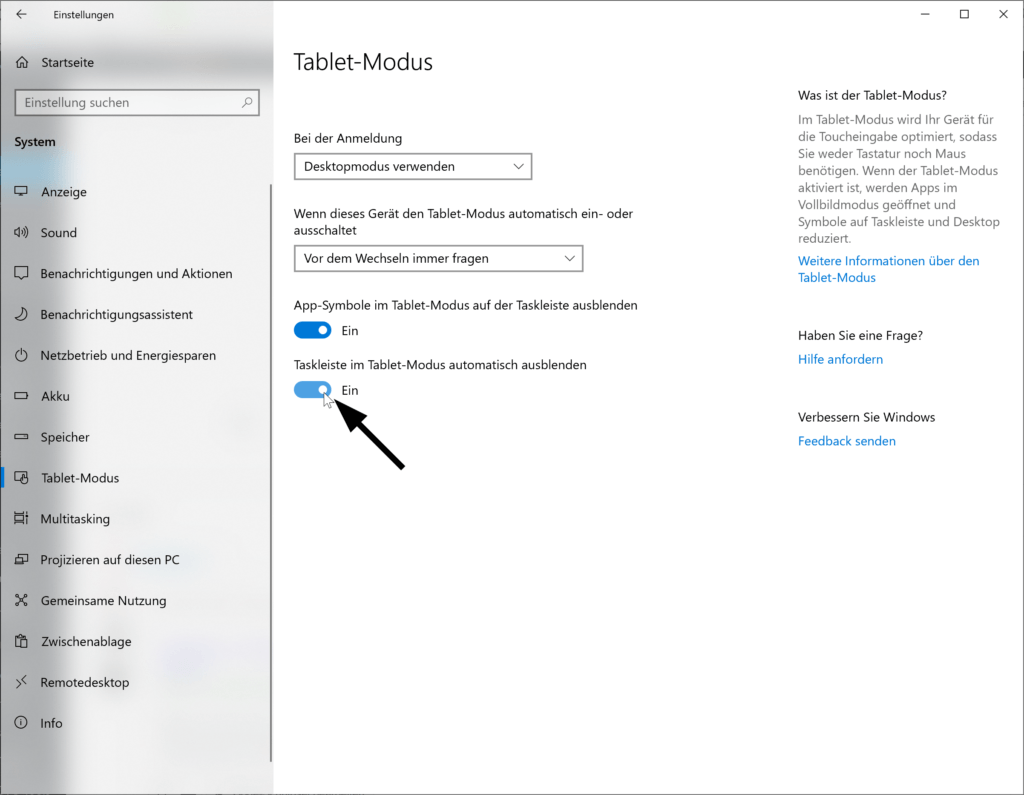
Die Änderungen werden gespeichert und sofort übernommen. Sie können die Einstellungen-App schließen.
So wenden Sie dieselbe Einstellung über die Registrierungs-Editor an.
Methode 2 – Über die Registrierung
Haftungsausschluss für die Registrierung: Die weiteren Schritte umfassen die Manipulation der Registrierung. Fehler beim Bearbeiten der Registrierung können sich negativ auf Ihr System auswirken. Seien Sie also vorsichtig beim Bearbeiten von Registrierungseinträgen und erstellen Sie zuerst einen Systemwiederherstellungspunkt.
1.) Drücken Sie Windows-Taste + R und setzen Sie regedit in das Dialogfeld Ausführen, um den Registrierungseditor zu öffnen (wenn Sie mit dem Registrierungseditor nicht vertraut sind, klicken Sie hier). OK klicken.
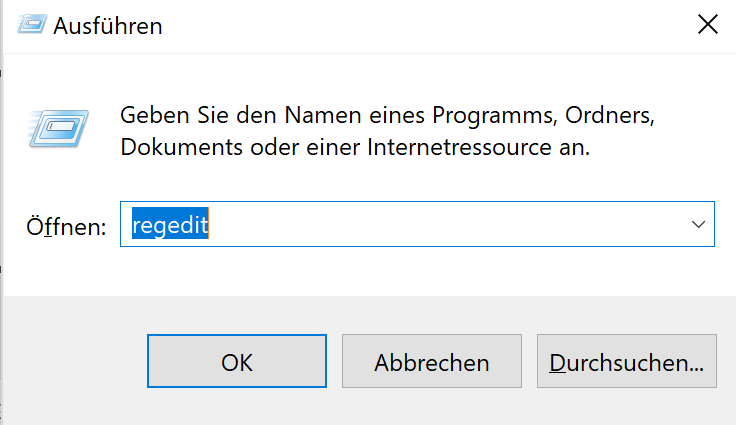
2.) Navigieren Sie im linken Fenster des Registrierungs-Editor-Fensters zum folgenden Registrierungsschlüssel:
HKEY_CURRENT_USER\SOFTWARE\Microsoft\Windows\CurrentVersion\Explorer\Advanced
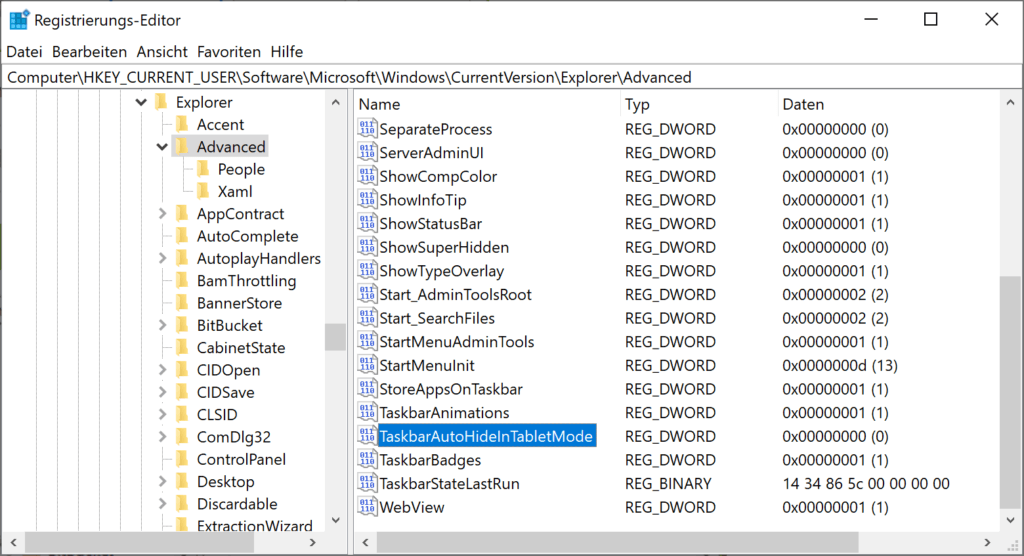
3.) Suchen Sie jetzt im rechten Bereich des erweiterten Registrierungsschlüssels nach dem Registrierungs-DWORD (REG_DWORD) mit dem Namen TaskbarAutoHideInTabletMode. Mit diesem Registrierungs-DWORD können Sie das automatische Ausblenden der Taskleiste im Tablet-Modus aktivieren / deaktivieren. Doppelklicken Sie auf dieses Registrierungs-DWORD, um seine Wertdaten zu ändern:
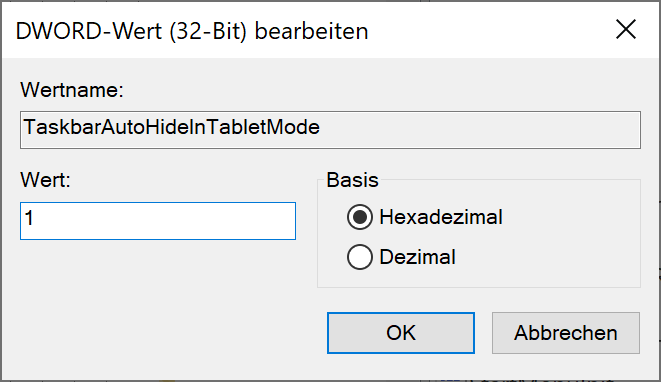
Setzen Sie die Wertdaten auf 1 und klicken Sie auf OK, um die Taskleiste im Tablet-Modus automatisch auszublenden.
Schließen Sie den Registrierungs-Editor, und führen Sie einen Neustart durch, um die Änderungen wirksam zu machen.
Ich hoffe das ich Euch mit diesem Beitrag “Taskleiste im Tablet-Modus in Windows 10 automatisch ausblenden” weiterhelfen konnte. Gerne dürft Ihr auch einen Kommentar hinterlassen ob dieser Beitrag hilfreich war.
12 Kommentare